В Microsoft Word нет функционала для автоматического создания кроссвордов. Поэтому для начала нужно самостоятельно придумать слова и собрать его из них, например, на листе бумаги. После этого с помощью популярного текстового редактора можно красиво оформить его с помощью самой обычной таблицы. В этой статье подробно описано, как сделать кроссворд в Ворде на компьютере.
Для начала создаем таблицу необходимого размера
Шаг 1. Запустите Microsoft Word и создайте новый документ или откройте тот, в который необходимо добавить кроссворд.
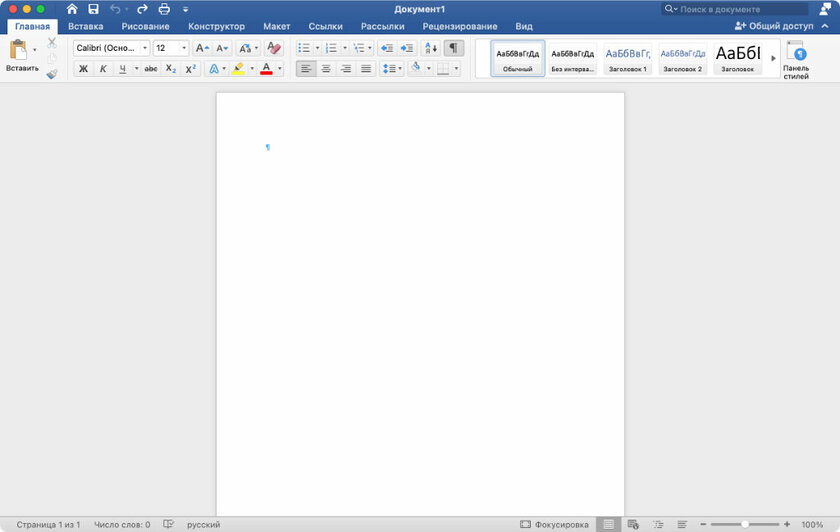
Шаг 2. Перейдите в раздел «Вставка» в верхнем ленточном меню приложения, нажмите на кнопку «Таблица» и выберите возможность «Вставить таблицу».
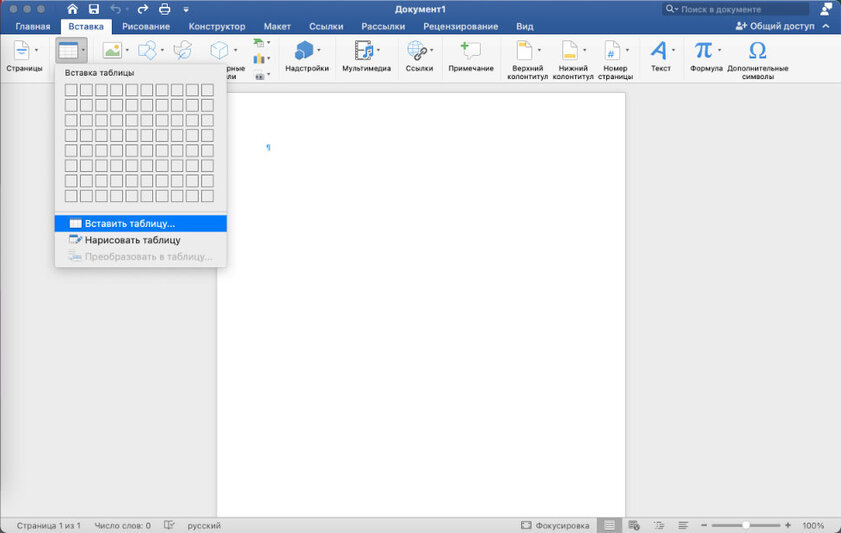
Шаг 3. Определите число столбцов и строк в соответствующих ячейках на основании придуманного кроссворда.

Вот результат:
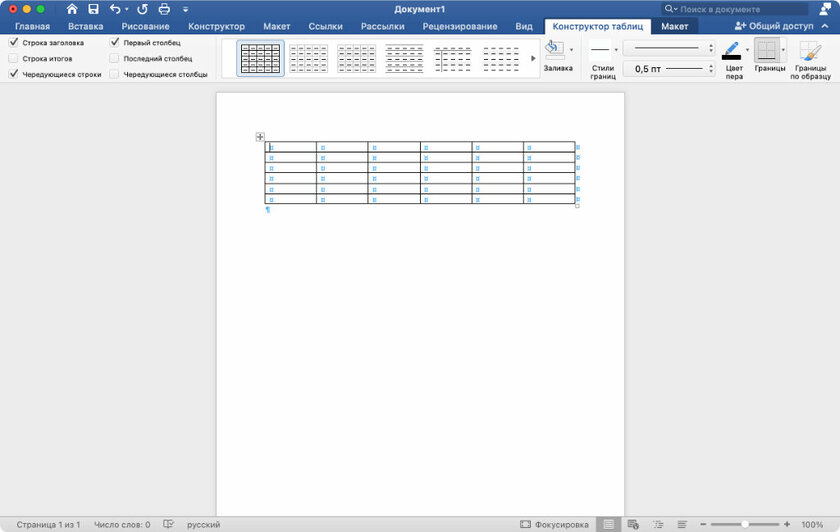
Далее делаем все ячейки в ней квадратными
Шаг 1. Наведите курсор на таблицу, нажмите на кнопку в виде крестика в ее левом верхнем углу правой кнопкой мыши и выберите пункт «Свойства таблицы».
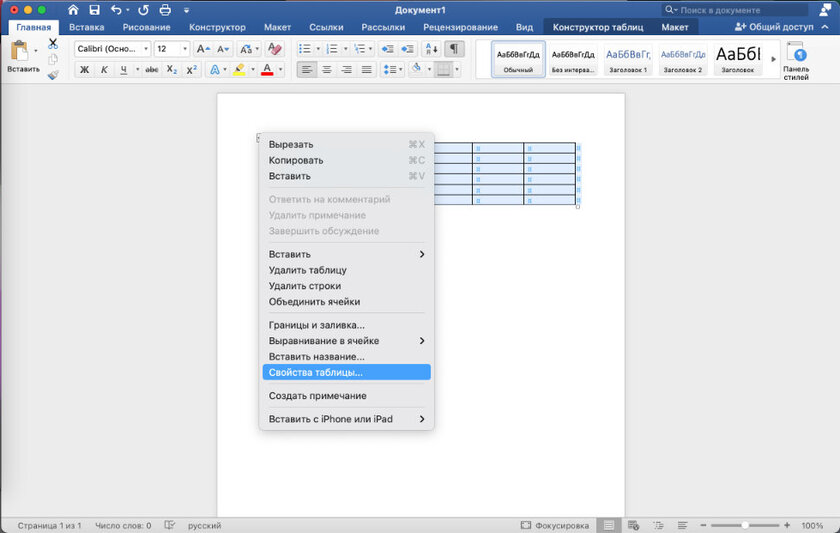
Шаг 2. Перейдите в раздел «Строка» и выберите высоту ячейки с помощью поля «Высота».
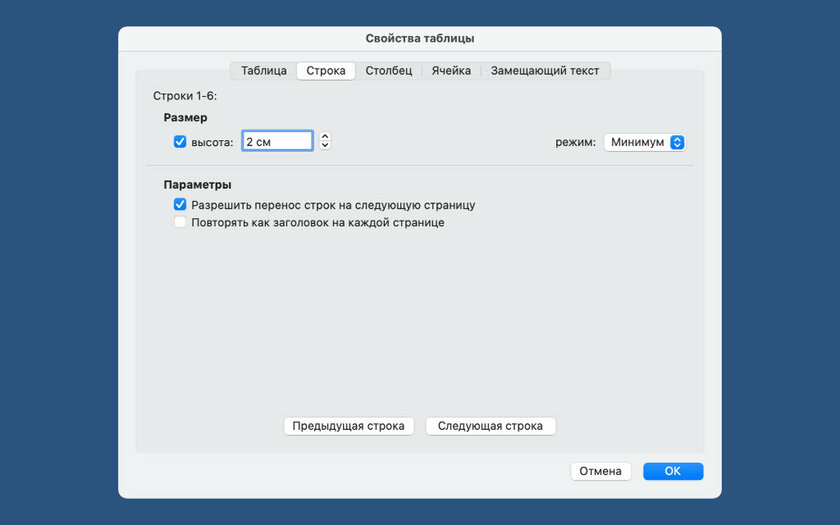
Шаг 3. Перейдите в раздел «Ячейка» и выберите ширину ячейки с помощью соответствующего поля, а потом подтвердите изменение свойств таблицы с помощью кнопки «ОК».
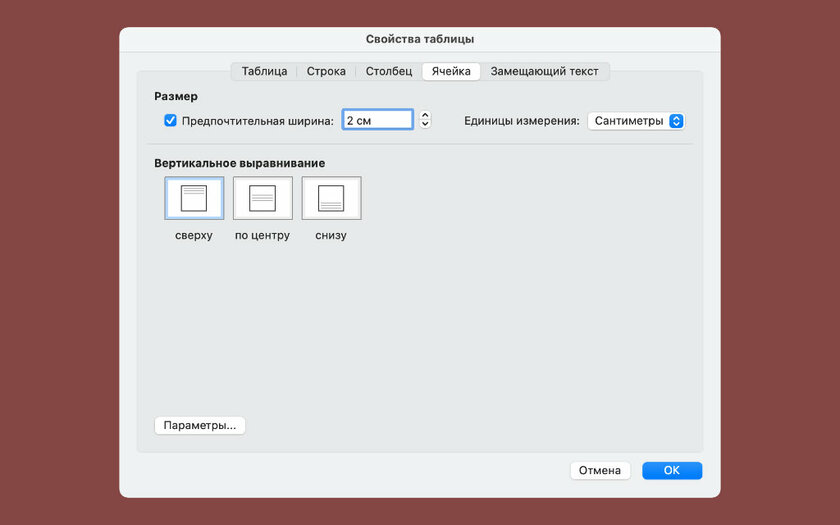
Вот результат:
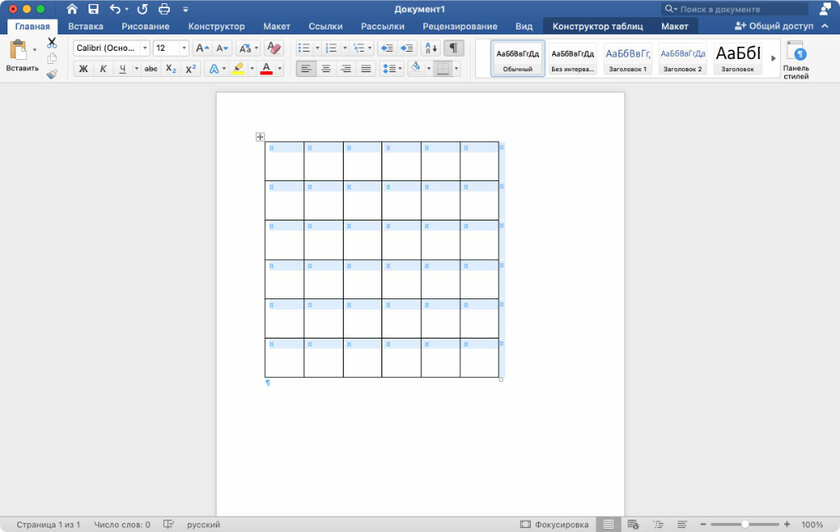
Удаляем ненужные линии с помощью ластика
Шаг 1. Нажмите на таблицу, перейдите в раздел «Макет» в верхнем ленточном меню приложения и выберите возможность «Ластик».
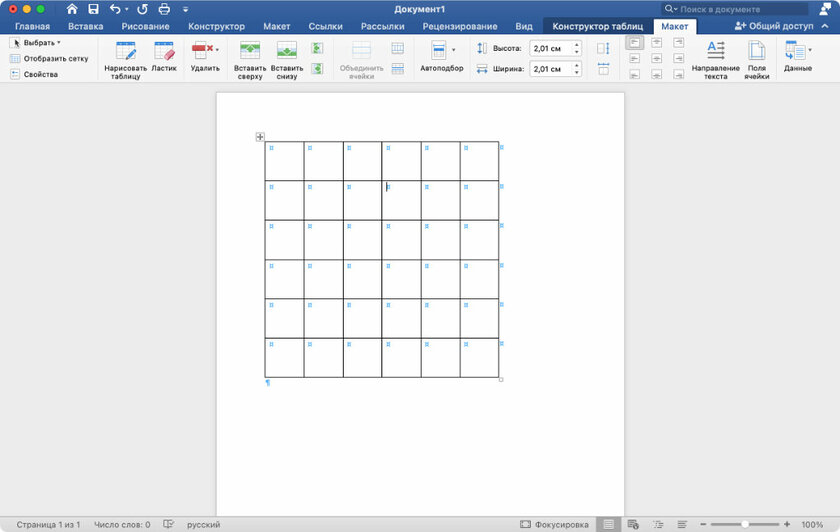
Шаг 2. Сотрите лишние границы ячеек, чтобы воссоздать задуманный кроссворд.
Вот результат:
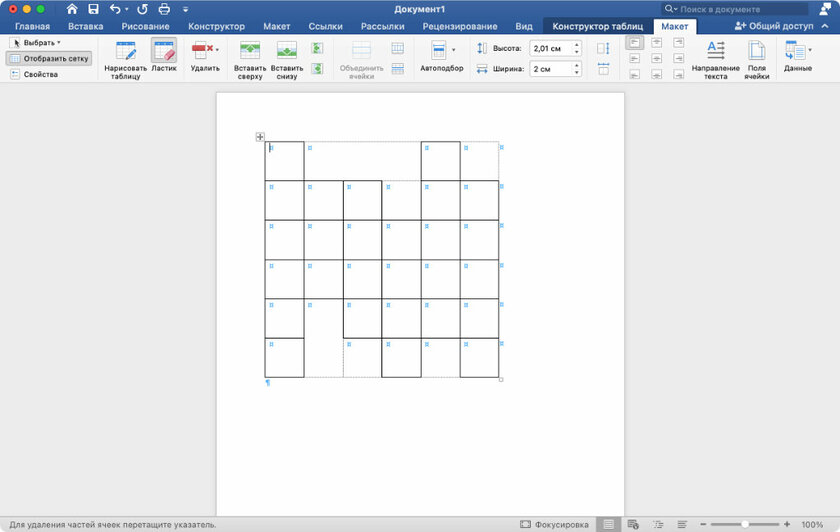
Проставляем цифры согласно заданному плану
По задумке, которая используется в примере, нужно получить ключевое слово по горизонтали под номером «0», вписав в кроссворд все слова по вертикали под цифрами «1», «2», «3», «4», «5» и «6» согласно заданиям.
Вот рузультат:
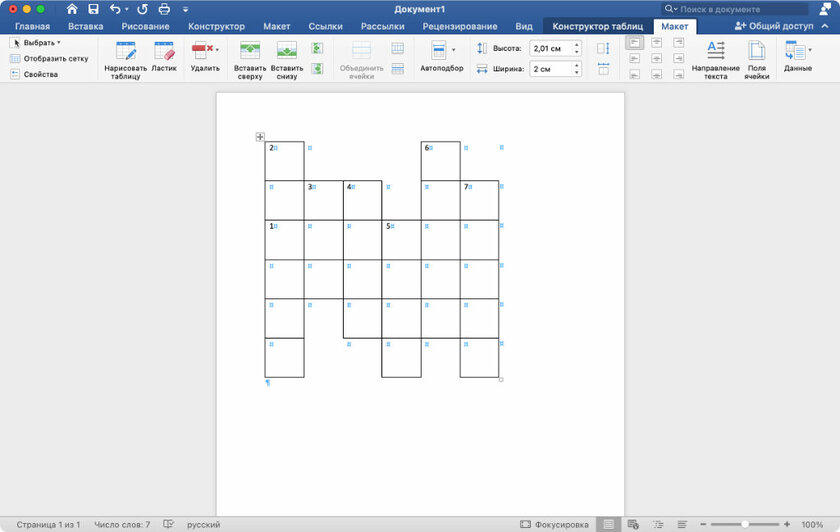
Устанавливаем необходимые параметры выравнивания
Если в этом есть необходимость, выделите таблицу и перейдите в раздел «Макет» в верхнем ленточном меню приложения, а потом установите необходимое выравнивание — обычно используется вариант «Выровнять сверху по левому краю».
Вот результат:
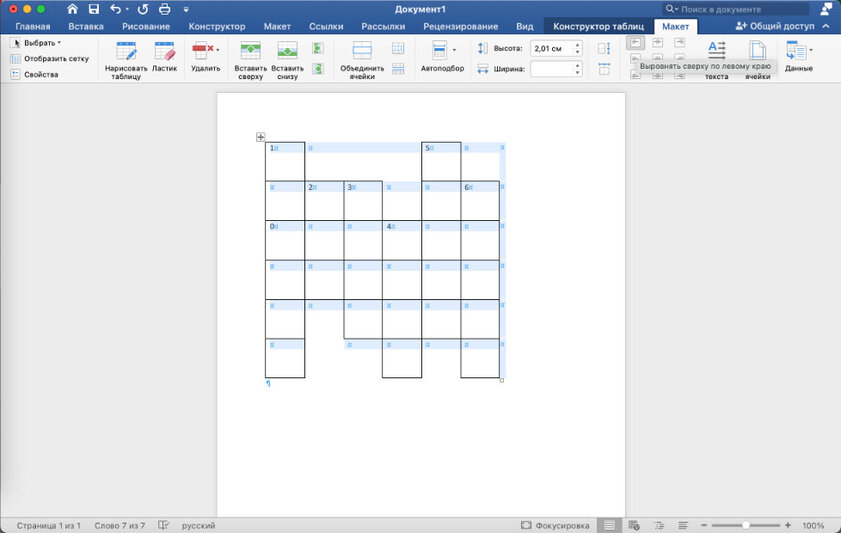
Занимаемся дополнительными украшательствами
На финальном этапе можно заняться наведением красоты: можно, к примеру, выделить рамку ключевого слова с помощью инструмента «Стили границ» в разделе «Конструктор таблиц», а также залить его фон с помощью инструмента «Заливка» здесь же.
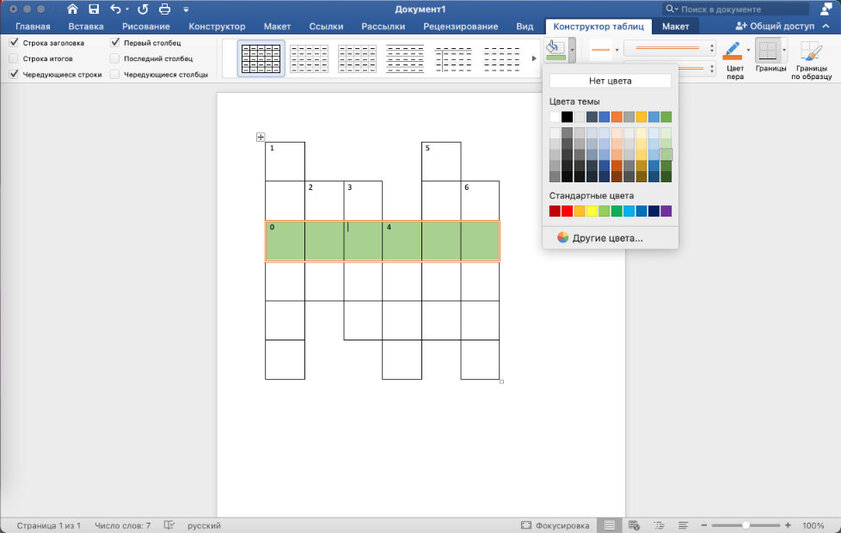
Вот итоговый результат:
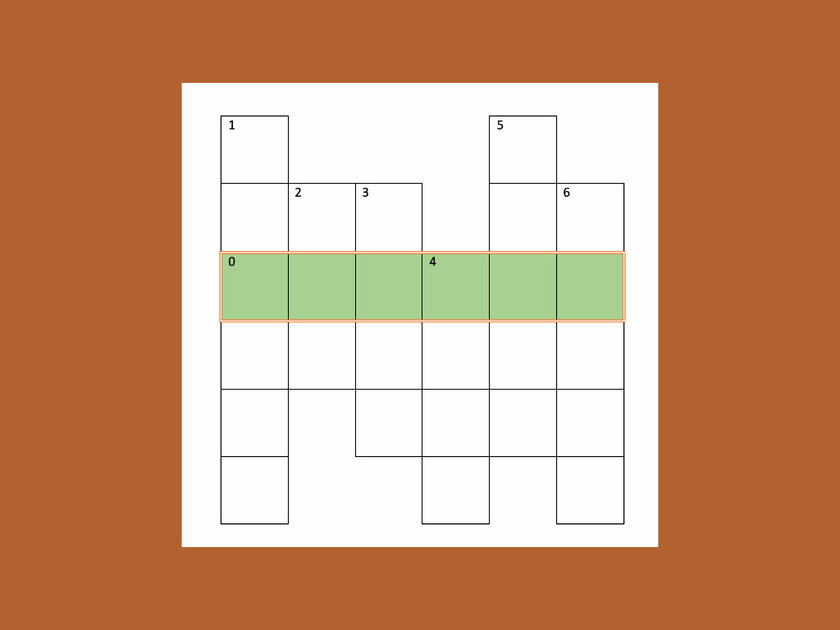
Нет разницы, насколько сложный кроссворд вы придумали, — для его оформления без проблем подойдет алгоритм, описанный в данной инструкции.
⚠️ Если инструкция перестала работать или у вас возникли проблемы на каком-то шаге — пожалуйста, сообщите об этом в комментариях. Мы обязательно изучим проблему и обновим статью.
Сложнее всего придумать вопросы и ответы.
1. Подготовьте вопросы и ответы
Начинать с вопросов и ответов необязательно — их можно набросать в ходе составления, подбирая слова друг к другу. Но лучше всё же составить хотя бы примерный список — как минимум перечень слов, которые вы хотите использовать в кроссворде.
2. Создайте и заполните таблицу
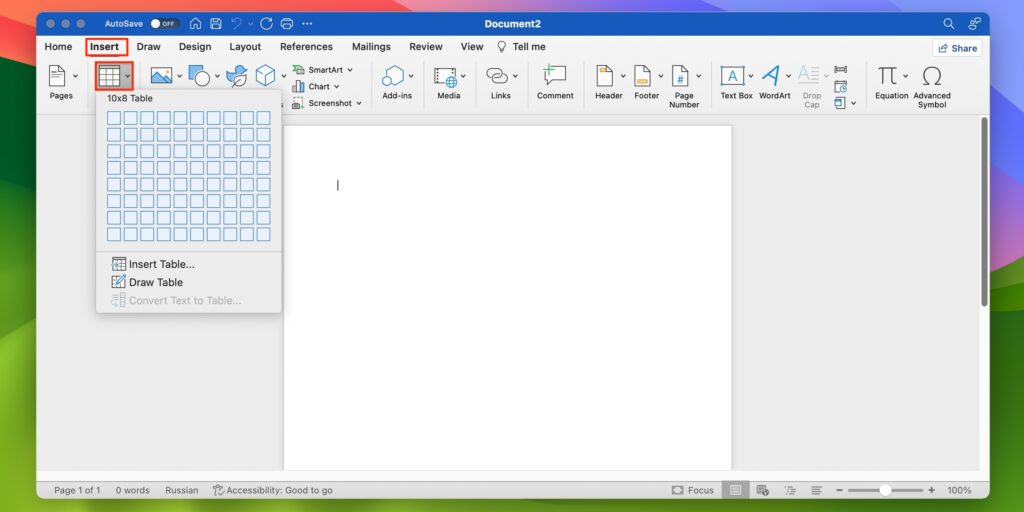
На вкладке «Вставка» кликните «Таблица» и создайте таблицу стандартного размера. Не волнуйтесь: недостающие ячейки потом можно будет легко добавить, а лишние — удалить.
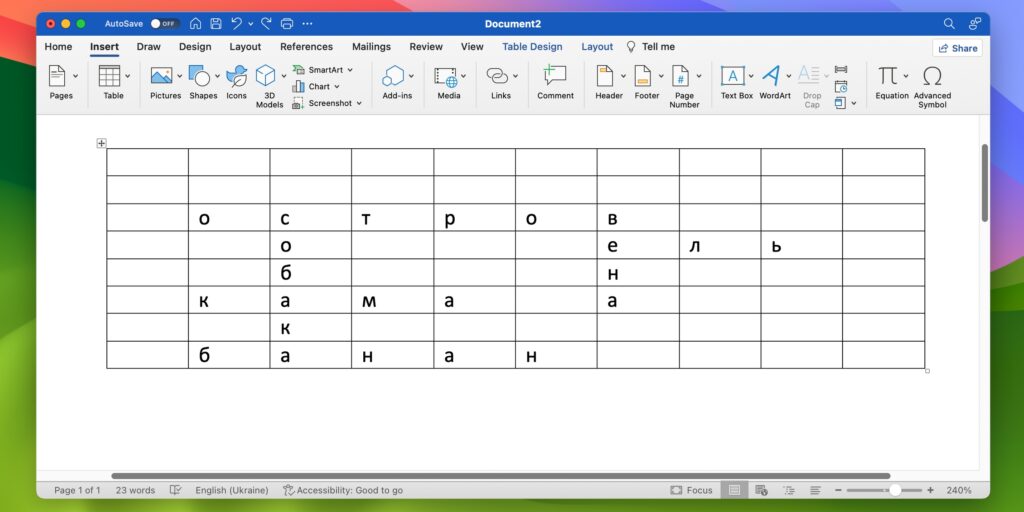
Впишите ответы в строки и столбцы. Если подготовленного списка нет, то этот этап займёт чуть больше времени, зато подбирать слова друг к другу будет проще за счёт наглядности.
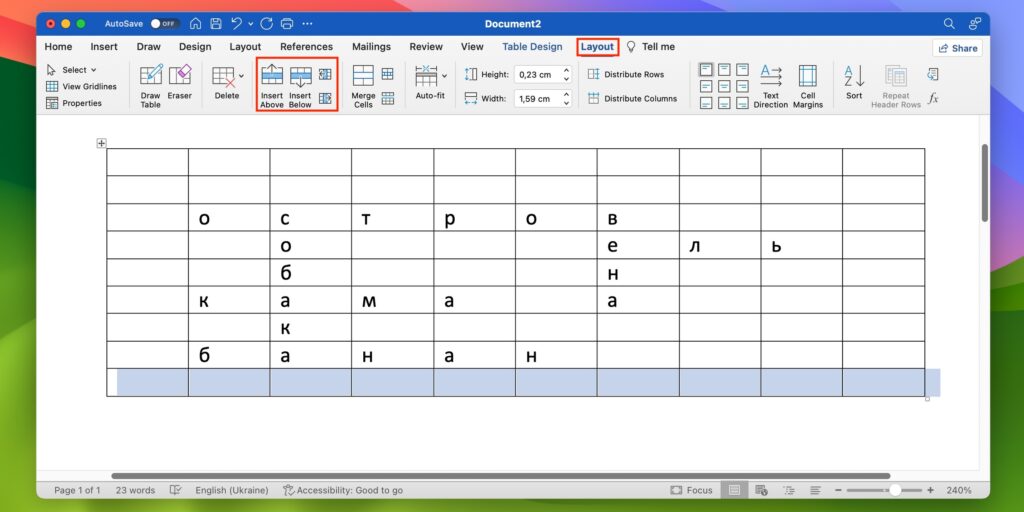
Для добавления строки или столбца перейдите на вкладку «Макет», поставьте курсор в нужное место и воспользуйтесь соответствующими кнопками. Для удаления лишних ячеек выделите их и нажмите клавишу Delete.
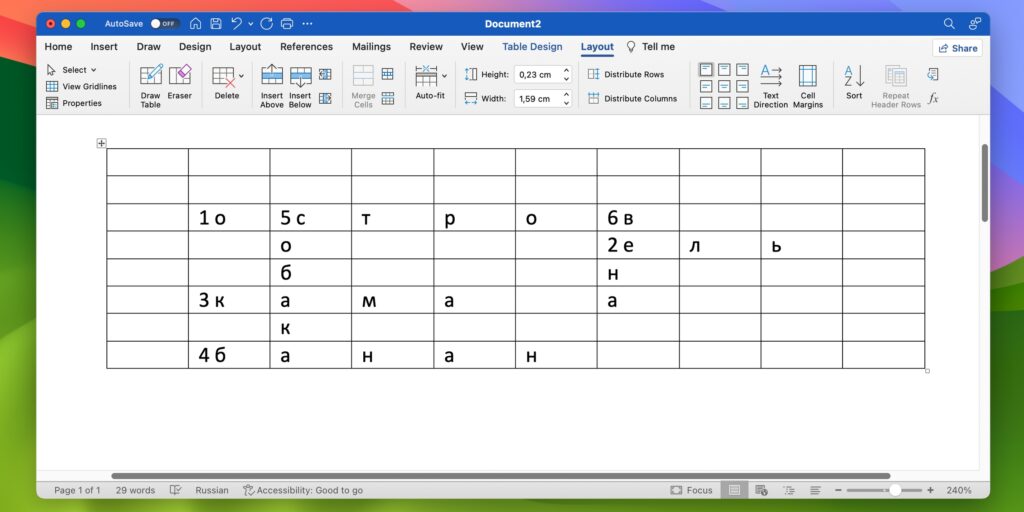
Теперь пронумеруйте ячейки с первыми буквами слов, по которым нужно будет ориентироваться при решении кроссворда.
3. Добавьте границы
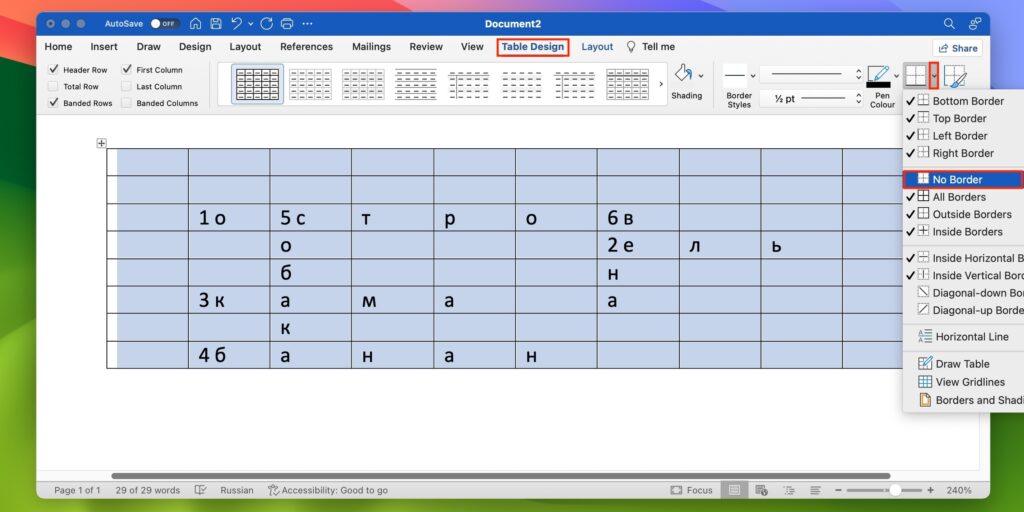
Выделите всю таблицу, а затем на вкладке «Конструктор» выберите тип границ «Нет границы».
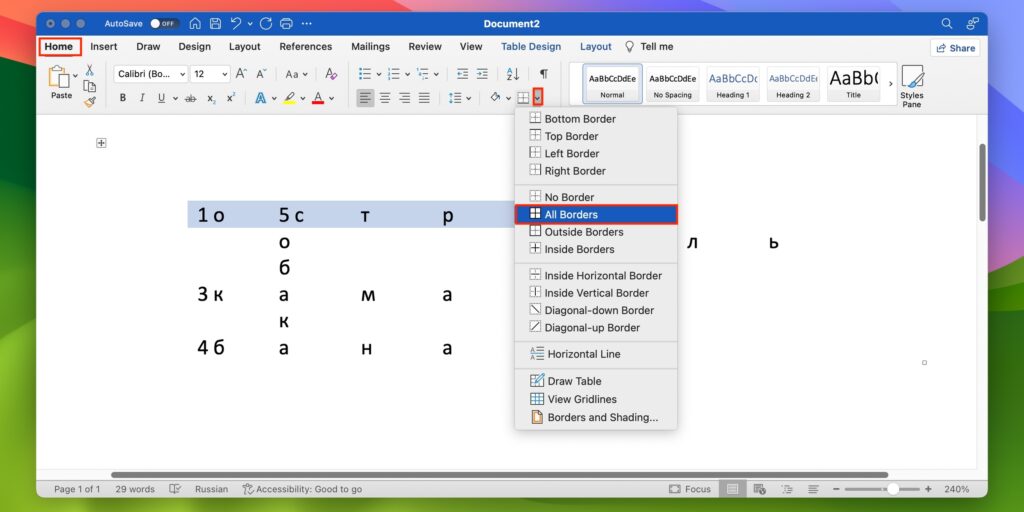
Поочерёдно выделите все слова и установите для них тип «Все границы».
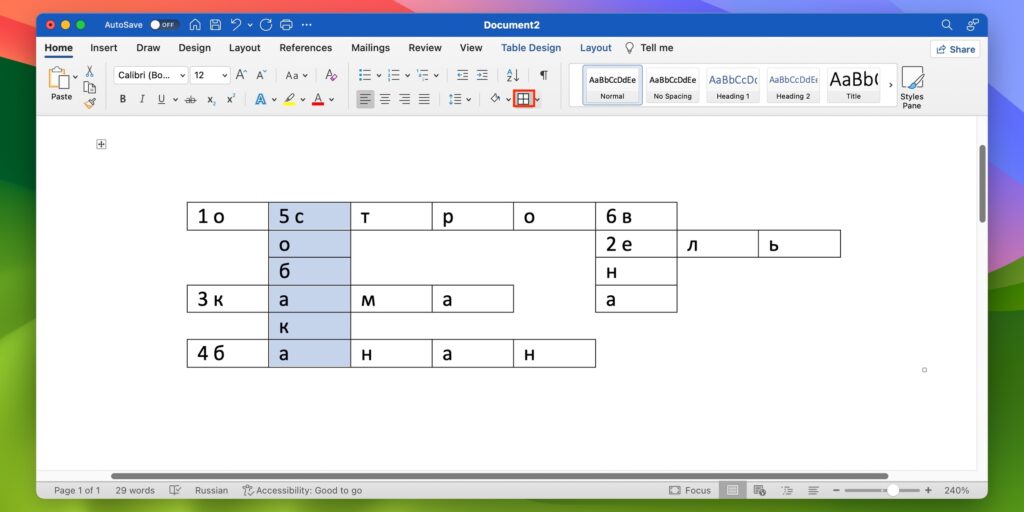
После этого таблица уже будет напоминать кроссворд.
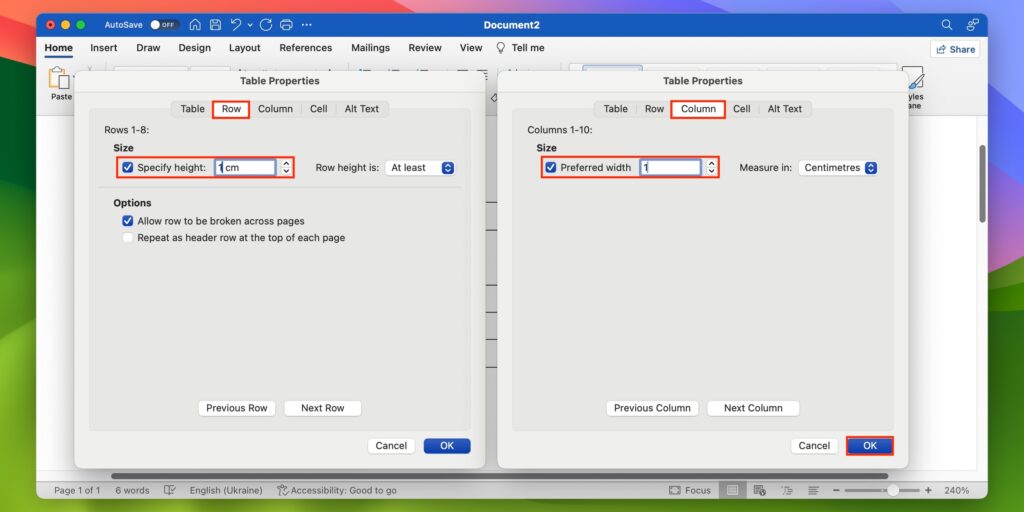
Кликните правой кнопкой мыши по одной из ячеек и выберите «Свойства таблицы». Установите размеры строк и столбцов в 1 см на соответствующих вкладках и нажмите OK. Если кроссворд большой, размеры, возможно, придётся уменьшить, чтобы всё поместилось на одном листе.
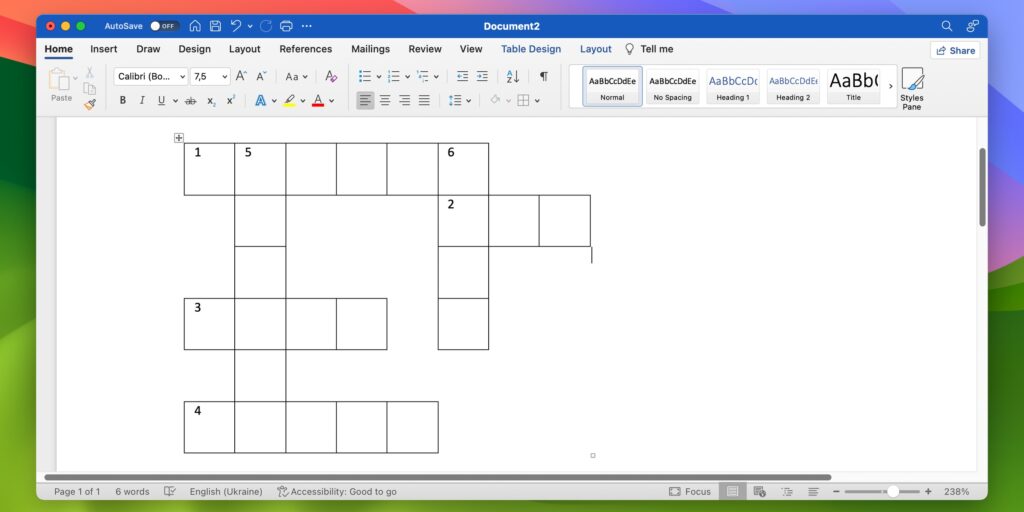
Удалите буквы из ячеек. Оставшиеся номера уменьшите, изменив размер шрифта.
4. Настройте заливку
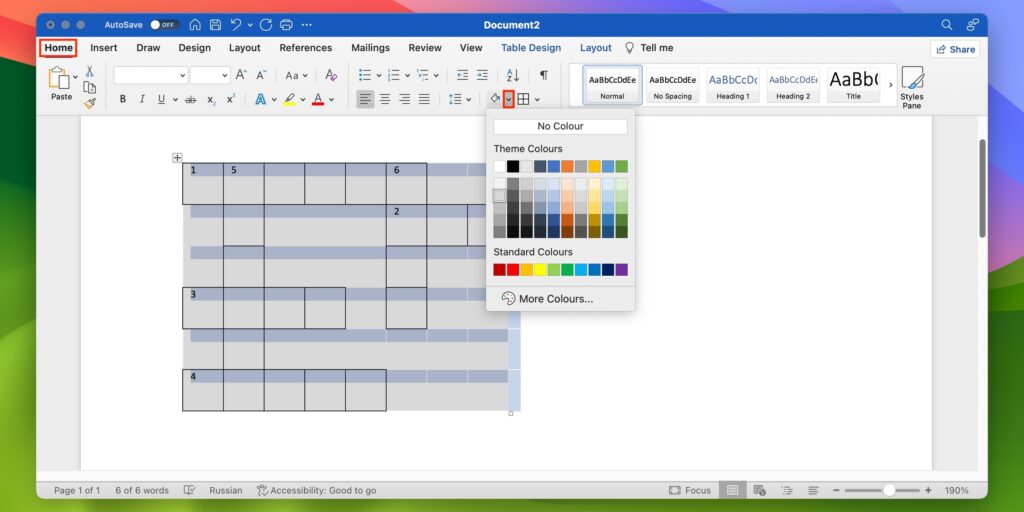
По желанию можно сделать кроссворд немного привлекательнее, добавив цвета. Выделите таблицу и на вкладке «Конструктор» выберите заливку основным цветом.
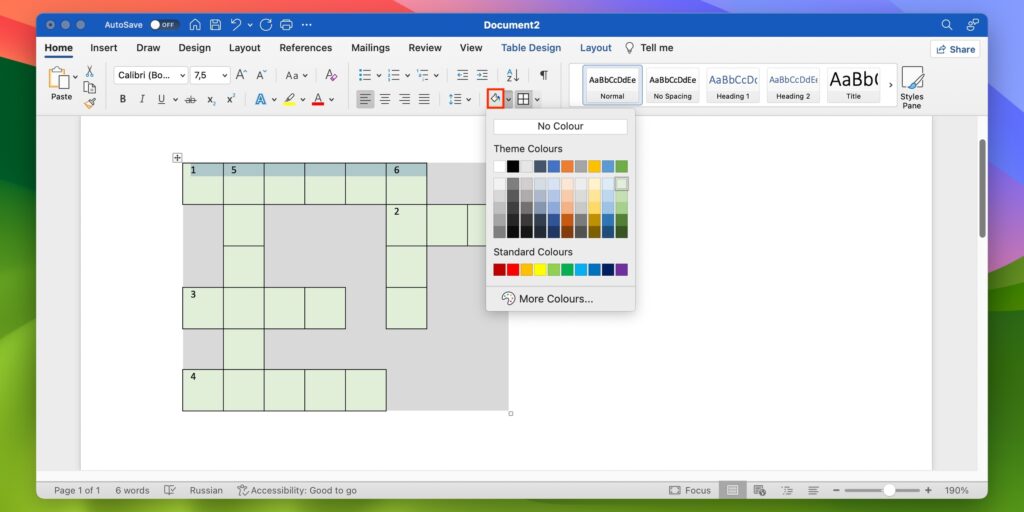
Далее поочерёдно выделите линии слов и примените к ним заливку каким-нибудь другим цветом.
5. Добавьте вопросы и ответы
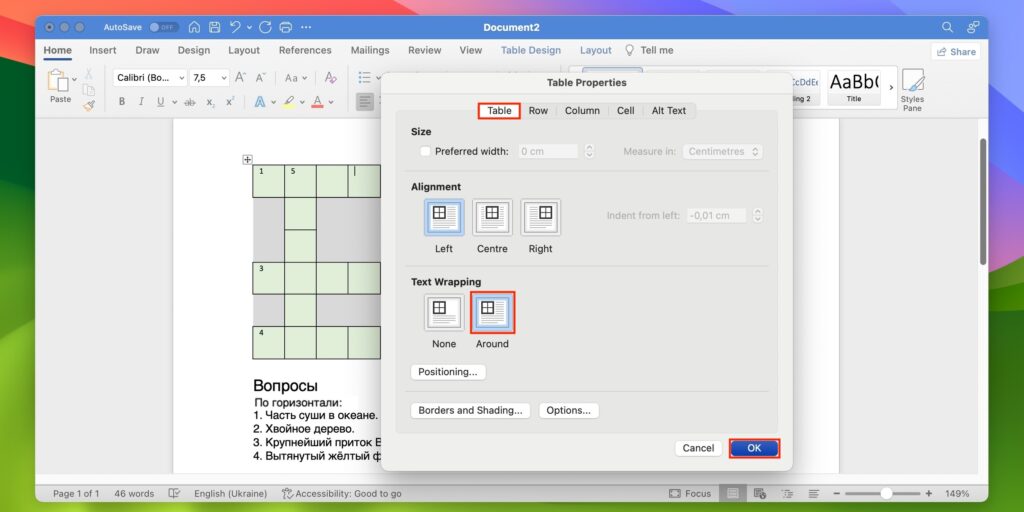
Кроссворд почти готов, осталось добавить текст. Если вопросов немного и они помещаются справа от кроссворда — откройте свойства таблицы по правому клику и установите вариант обтекания «Вокруг».
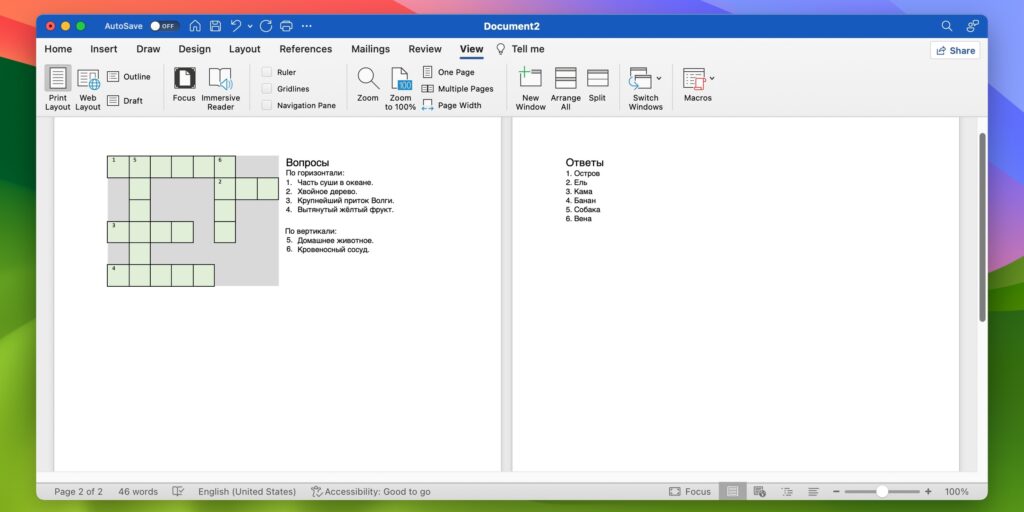
Если хотите прикрепить к кроссворду и ответы тоже, то их, разумеется, нужно расположить на другом листе. Для этого поставьте курсор перед словом «Ответы» и нажмите Ctrl + Enter (Cmd + Return).
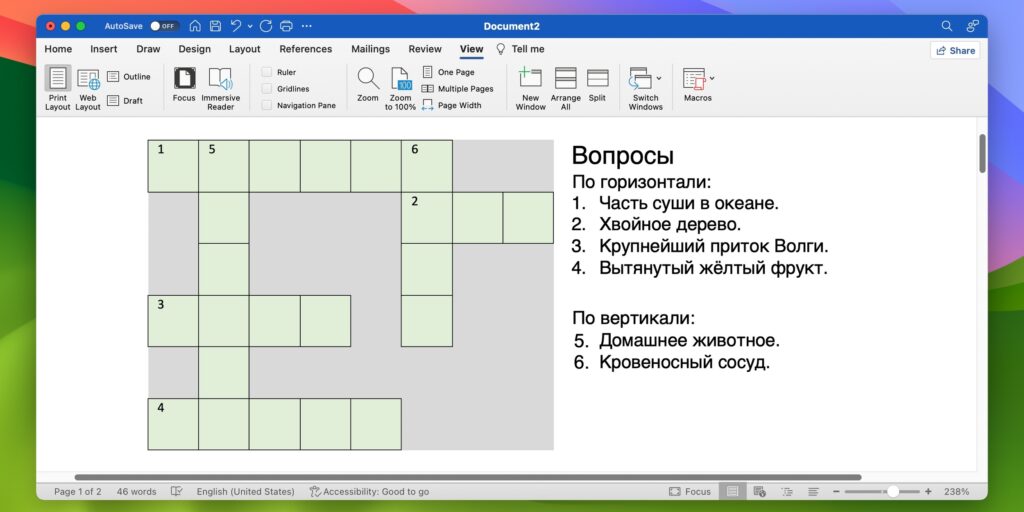
Всё готово. По такому же принципу в Word легко сделать кроссворд любой сложности. Просто на это уйдёт чуть больше времени.
Все способы:
- Создание таблицы подходящих размеров
- Заполнение таблицы для кроссворда
- Как сделать нумерацию ячеек таблицы как в настоящих кроссвордах?
- Финальный этап
- Вопросы и ответы: 2
Желаете самостоятельно создать кроссворд (конечно же, на компьютере, а не только на листе бумаги), но не знаете, как это сделать? Не отчаивайтесь, многофункциональная офисная программа Microsoft Word поможет вам это сделать. Да, стандартных средств для подобной работы здесь не предусмотрено, но на помощь в этом нелегком деле нам придут таблицы.
Урок: Как в Ворде сделать таблицу
Мы уже писали о том, как создавать таблицы в этом продвинутом текстовом редакторе, как с ними работать и как их изменять. Все это вы можете прочесть в статье, представленной по ссылке выше. К слову именно изменение и редактирование таблиц это и есть, что особенно необходимо в случае, если вы хотите составить кроссворд в Word. О том, как это сделать, и пойдет речь ниже.
Создание таблицы подходящих размеров
Вероятнее всего, у вас в голове уже есть представление того, каким должен быть ваш кроссворд. Возможно, у вас уже даже есть его набросок, а то и готовый вариант, но только на бумаге. Следовательно, размеры (хотя бы приблизительные) вам точно известны, ведь именно в соответствие с ними и нужно создавать таблицу.

- Запустите Ворд и перейдите из вкладки “Главная”, открытой по умолчанию, во вкладку “Вставка”.
- Нажмите на кнопку “Таблицы”, расположенную в одноименной группе.
- В развернутом меню можно добавить таблицу, предварительно указав ее размер. Вот только значение по умолчанию вас вряд ли устроит (конечно, если в вашем кроссворде не 5-10 вопросов), поэтому нужно вручную задавать необходимое количество строк и столбцов.
- Для этого в развернувшемся меню выберите пункт “Вставить таблицу”.
- В появившемся диалоговом окне укажите желаемое число строк и столбцов.
- Указав требуемые значения, нажмите “ОК”. Таблица появится на листе.
- Чтобы изменить размер таблицы, кликните на нее мышкой и потяните за угол в направление к краю листа.
- Визуально ячейки таблицы кажутся одинаковыми, но как только вы захотите вписывать текст, размер будет изменяться. Чтобы сделать его фиксированным, необходимо выполнить следующие действия:
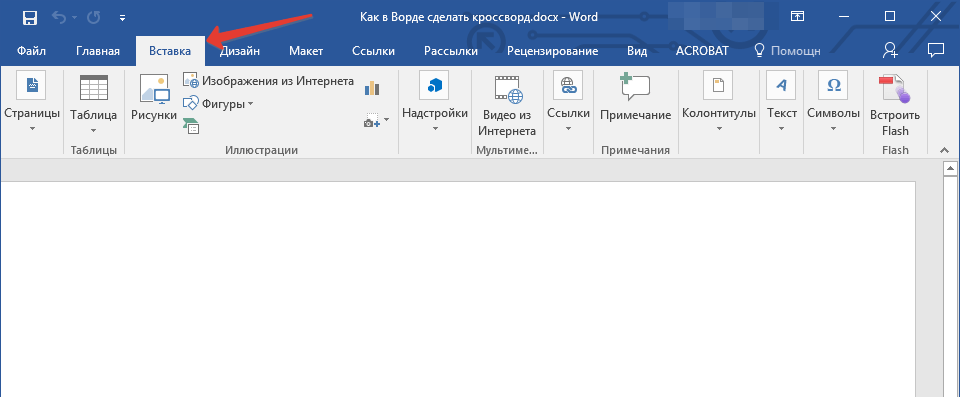

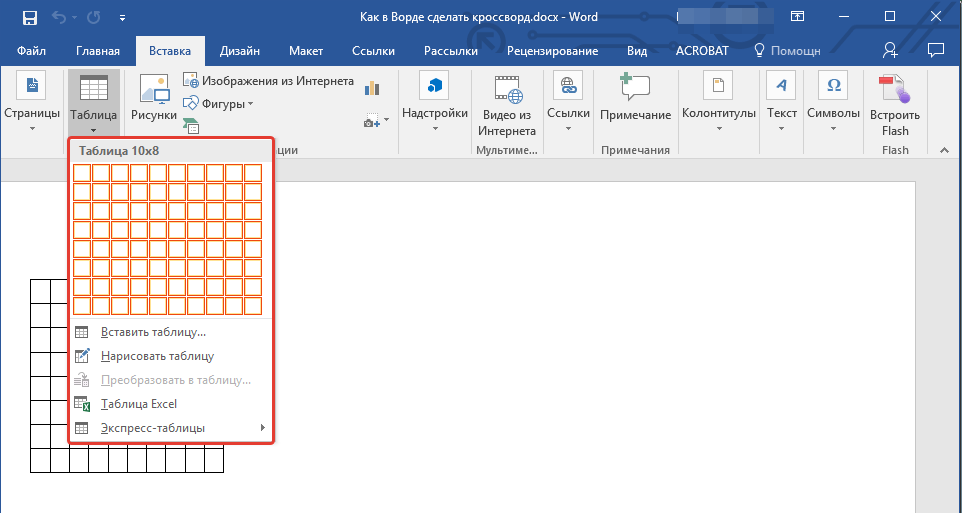
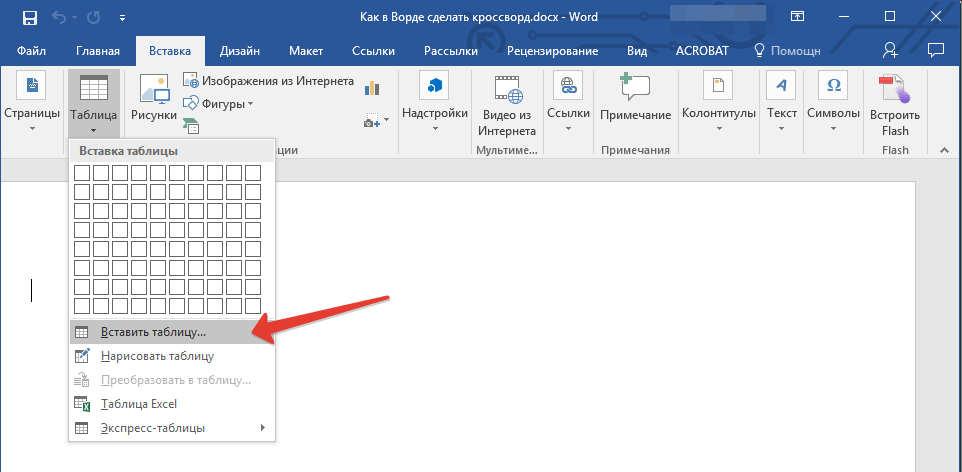



Заполнение таблицы для кроссворда
Итак, если вы хотите сделать кроссворд в Word, не имея при этом его наброска на бумаге или в какой-либо другой программе, предлагаем вам сначала создать его макет. Дело в том, что не имея перед глазами пронумерованных вопросов, а вместе с тем и ответов на них (а значит, зная количество букв в каждом конкретном слове), выполнять дальнейшие действия не имеет смысла. Именно поэтому мы изначально предполагаем, что кроссворд у вас уже есть, пусть пока что и не в Ворде.
Имея готовый, но пока еще пустой каркас, нам необходимо пронумеровать ячейки, в которых будут начинаться ответы на вопросы, а также закрасить те ячейки, которые в кроссворде использоваться не будут.
Как сделать нумерацию ячеек таблицы как в настоящих кроссвордах?
В большинстве кроссвордов цифры, обозначающие начальное место для введения ответа на конкретный вопрос, расположены в верхнем левом углу ячейки, размер этих цифр относительно небольшой. Нам предстоит сделать то же самое.
- Для начала просто пронумеруйте клетки так, как это сделано на вашем макете или наброске. На скриншоте показан лишь минималистичный пример того, как это может выглядеть.
- Чтобы разместить цифры в левом верхнем углу ячеек, выделите содержимое таблицы, нажав “Ctrl+A”.
- Во вкладке “Главная” в группе “Шрифт” найдите символ “Надстрочный знак” и нажмите на его (можно использовать и горячую комбинацию клавиш, как показано на скриншоте. Цифры станут меньше и будут расположены немного выше относительно центра ячейки.
- Если текст все еще недостаточно смещен влево, выровняйте его по левому краю, нажав на соответствующую кнопку в группе “Абзац” во вкладке “Главная”.
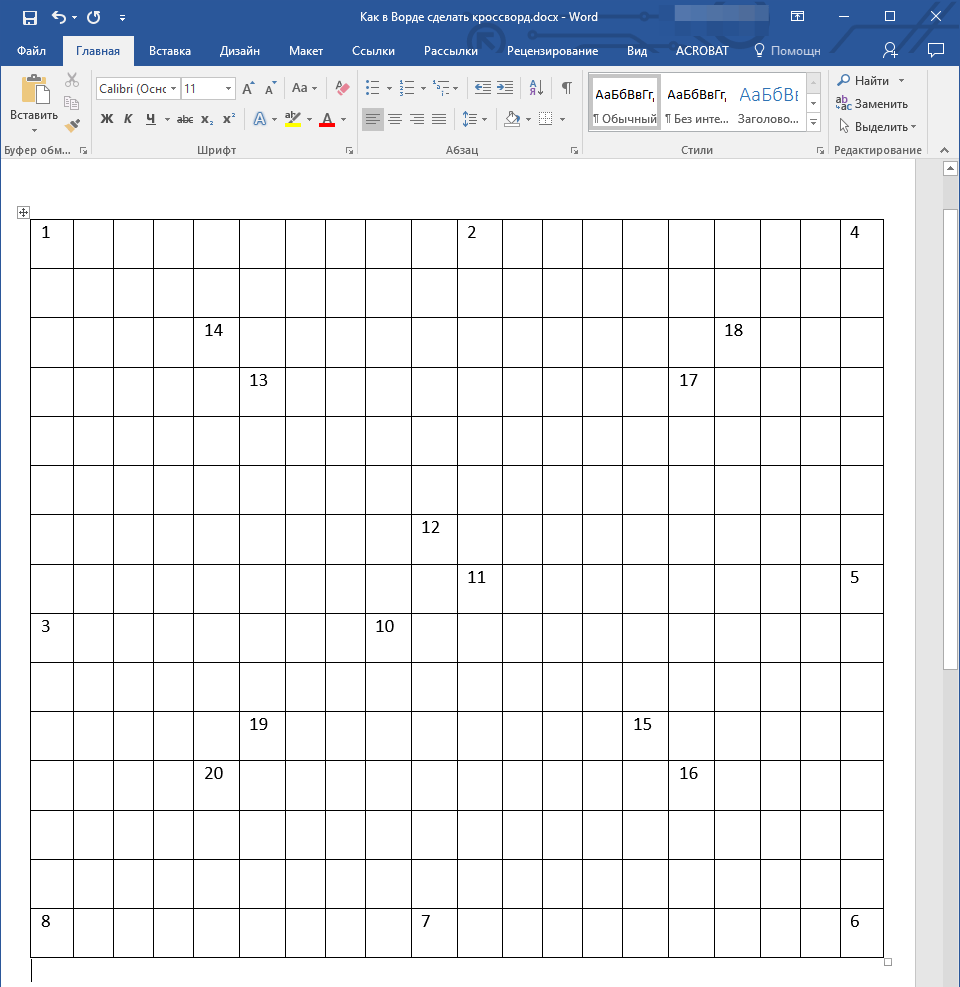

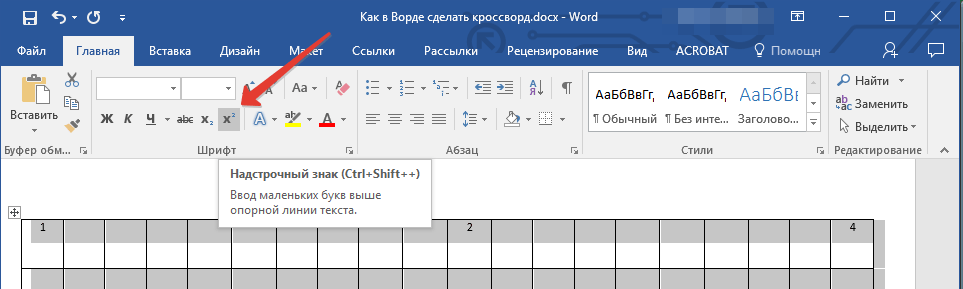

В результате пронумерованные ячейки будут выглядеть примерно так:
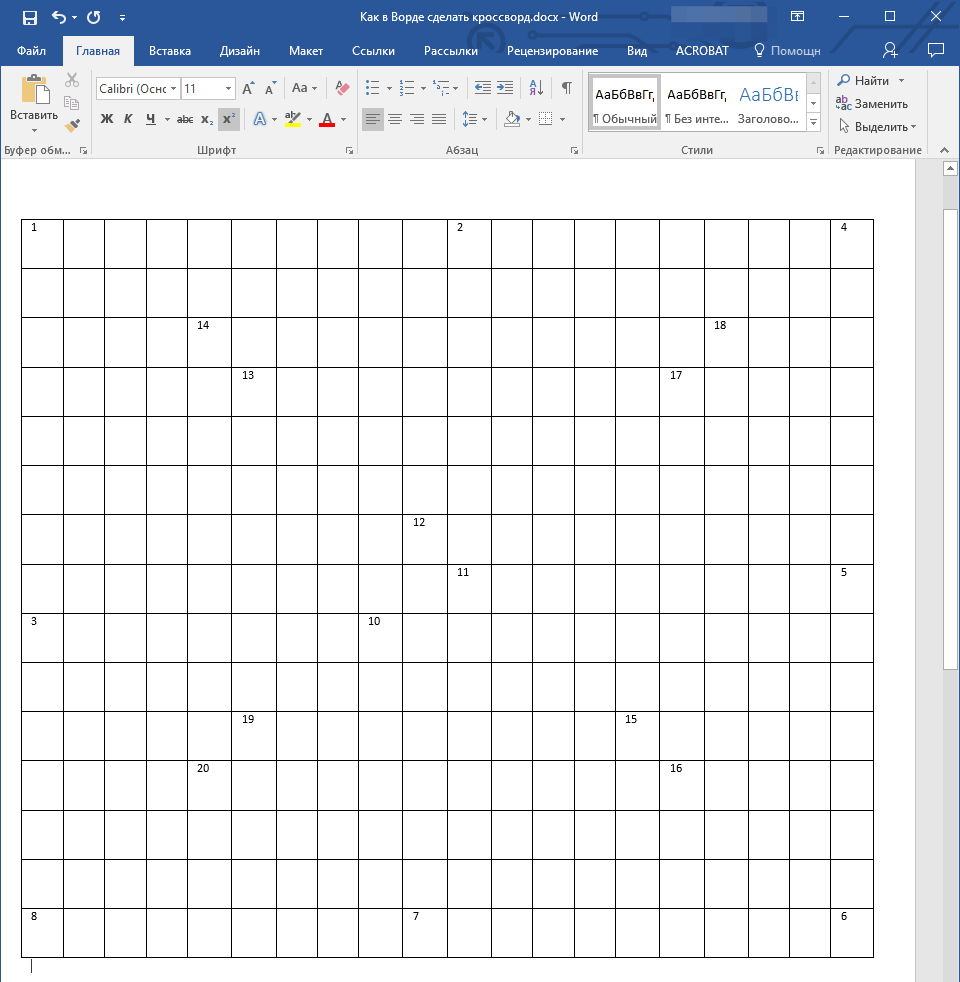
Выполнив нумерацию, необходимо закрасить ненужные ячейки, то есть те, в которые не будут вписываться буквы. Для этого необходимо выполнить следующие действия:
- Выделите пустую ячейку и кликните в ней правой кнопкой мышки.
- В появившемся меню, расположенном над контекстным меню, найдите инструмент “Заливка” и нажмите на него.
- Выберите подходящий цвет для заливки пустой ячейки и нажмите на него.
- Ячейка будет закрашена. Чтобы закрасить все остальные ячейки, которые не будут задействованы в кроссворде для введения ответа, повторите для каждой из них действие с 1 по 3.
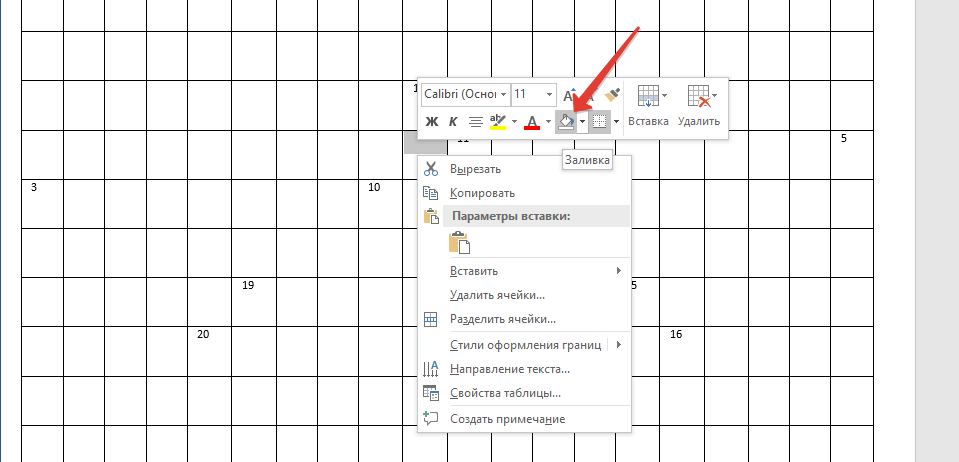
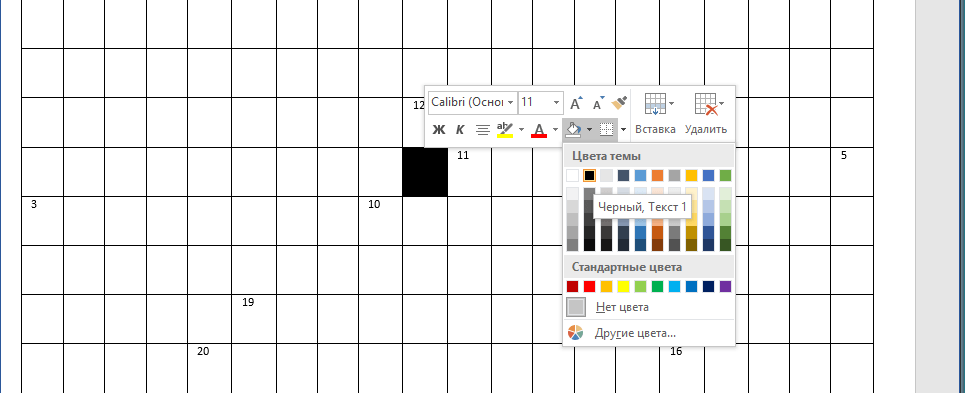
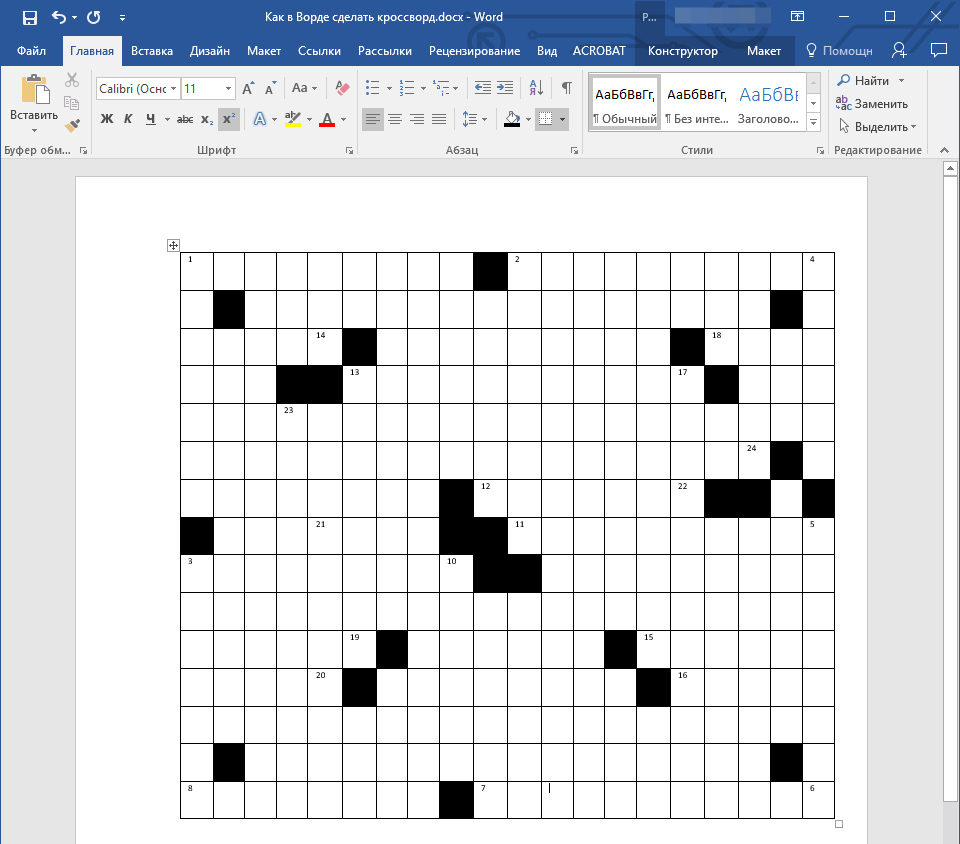
На нашем простом примере это выглядит так, у вас, конечно же, будет выглядеть иначе.
Финальный этап
Все, что нам с вами осталось сделать, чтобы создать кроссворд в Ворде именно в том виде, в котором мы его привыкли видеть на бумаге, это написать под ним список вопросов по вертикали и горизонтали.
После того, как вы все это сделаете, ваш кроссворд будет выглядеть приблизительно так:

Теперь его можно распечатать, показать друзьям, знакомым, близким и попросить их не только оценить то, как хорошо у вас получилось в Ворде нарисовать кроссворд, но и разгадать его.
На этом мы вполне можем закончить, ведь теперь вы знаете, как создать кроссворд в программе Word. Желаем вам успехов в работе и обучение. Экспериментируйте, творите и развивайтесь, не останавливаясь на достигнутом.
Как сделать кроссворд в Ворде
Откройте новый документ в Microsoft Word. Вставьте таблицу. Для этого перейдите в меню «Вставка» -> «Таблица» -> «Вставить таблицу».
В появившемся окошке нужно выбрать количество столбцов и строк. Укажите нужное вам значение.
Советуем заранее посчитать, сколько букв в самом длинном слове, и по этому количеству выставлять значения для таблицы. Лишние ячейки можно будет потом удалить.
После этого нужно сделать все ячейки таблицы квадратными. Для этого в левом верхнем углу таблицы кликните на крестик или выделите вручную всю таблицу. В появившемся меню выберите «Свойства таблицы».
В окошке «Свойства таблицы» вам понадобятся две вкладки: «Строка» и «Ячейка».
Выберите вкладку «Строка» и настройте «Высоту» ячеек таблицы. Обычно оптимальным значением является «1 см», но вы можете ввести другие данные.
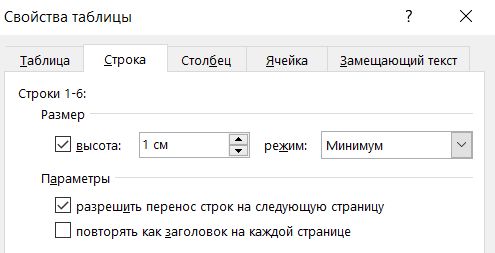
После выберите вкладку «Ячейка» и настройте «Ширину». Введите такие же значения, как и в предыдущем пункте, чтобы получить квадратную ячейку.
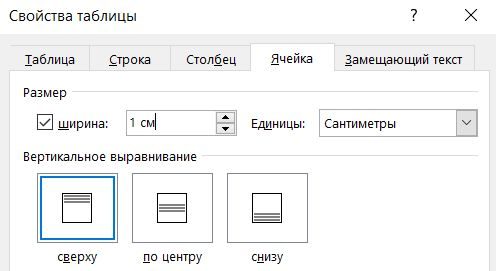
Получилась идеальная квадратная таблица, из которой нужно сделать кроссворд, удалив ненужные элементы. Кликните на таблицу и перейдите в появившийся сверху пункт «Макет», найдите там «Ластик». Удалите ненужные границы кроссворда.
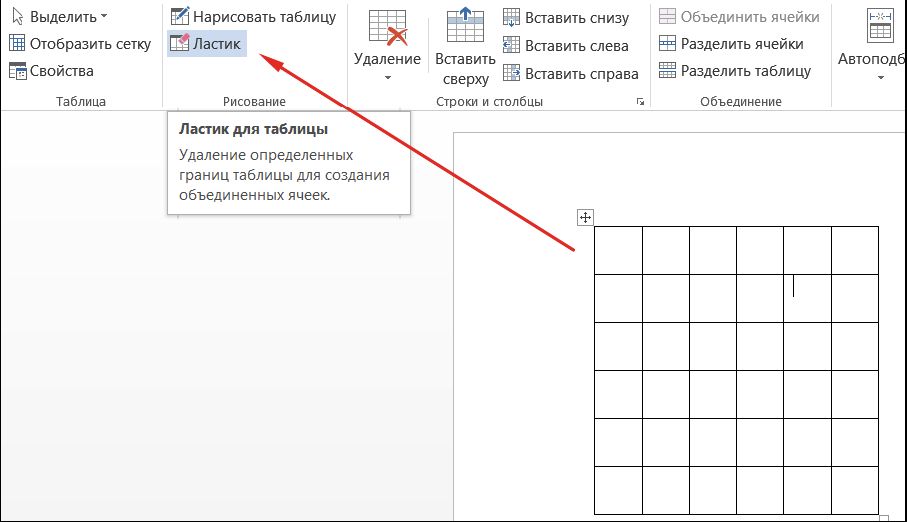
В квадратики таблицы проставьте цифры, выровняйте их по левому краю.
Если вам нужно выделить часть таблицы цветом, выберите нужные ячейки левой кнопкой мыши, зайдите во вкладку «Конструктор», найдите там пункт «Заливка» и закрасьте нужным цветом.
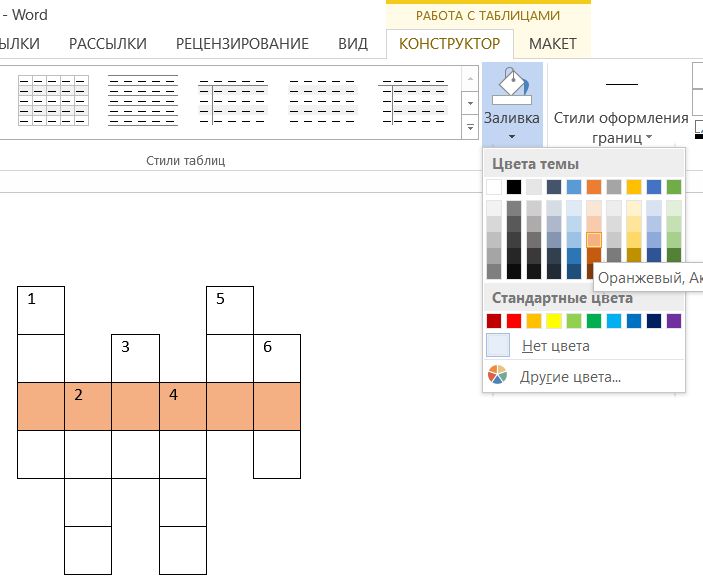
А для того, чтобы сделать границы какого-либо слова более толстыми, выберите в «Конструкторе» пункт рядом с настройкой «Цвет пера», в котором можно изменить толщину линий. Кликните на нужное значение, например, «3 пт», и появившейся кистью выделите нужные границы.
В итоге получается вот такой результат. Осталось только добавить к нему вопросы, и кроссворд готов!
Читайте также:
- Как преобразовать документы Word в формат PDF
- Как сделать нумерацию страниц в Word
Фото: pixabay.com
Видео: CHIP
Если вы видите это сообщение, значит, произошла проблема с загрузкой файлов в стилей (CSS) нашего сайта. Попробуйте сбросить кэш браузера (Ctrl+F5).
Если это не поможет, а вы находитесь в регионе, где возможны ограничения интернет-трафика с российских серверов — воспользуйтесь VPN.
|
Интересует техника создания кроссворда в Microsoft Office (Word) 2007. Сделать в Ворде кроссворд, несмотря на созвучие и рифму, немного сложнее, чем в том же Экселе. Ведь в Экселе достаточно выделить столбцы и строки и обозначить сетку. В принципе, в Ворде сделать кроссворд можно по такому же принципу. Сначала строим таблицу. Для того, чтобы клетки были одинаковыми, в свойствах таблицы задаем ширину клетки и указываем такую же высоту. 
Чтобы кроссворд наш был похож на настоящий, делаем толщину линий более яркой, а затем делаем линии ненужных клеток прозрачными. Вот так несложно в Ворде сделать кроссворд. Когда Вы его напечатаете, он будет как настоящий. 
модератор выбрал этот ответ лучшим Ксарф 8 лет назад В программе Microsoft Word кроссворд можно сделать двумя способами: 1) Вставить таблицу с множеством строк и столбцов, убрать у ней границы. Затем для каждого слова в сетке нужно применять форматирование. 2) Можно воспользоваться фигурой «Квадрат» — для каждой ячейки нужно будет вставить такую фигуру. Есть ещё конечно вариант сделать это в Excel, а затем перенести всю сетку со словами в Ворд. Первый способ, на мой взгляд, проще. Порядок действий такой: 1) «Вставка» -> «Таблица». Создаём таблицу с максимальной размерностью. 2) Если кроссворд большой, то вставляем дополнительные строки и столбцы. 3) В свойствах таблицы меняем цвет границ на светло-серый, чтобы они не бросались в глаза. 4) Теперь пишем слово в нашей сетке. 5) Форматируем ячейки, занятые словом — добавляем границы и цвет. Выравниваем по ширине. 6) Повторяем 4 шаг, пока кроссворд не будет готов. 
Круто 5 лет назад Вставьте таблицу с большим количеством столбцов и строк. Уберите границы в ней и в сетке для каждого слова следует применить форамтирование. Вы можете воспользоваться такой фигурой, как Квадрат. Так для каждой ячейки придется вставлять эту фигуру. В порядке действий: Нажмите — Вставка, затем — Таблица и создацте таблицу с огромным (максимальным) размером. При том, что кросворд является большим можно вставить дополнительные столбцы и строки. Там где свойства таблицы — измените текст границ на светло-серый или светло-белый для того, чтобы они не бросались в глаза. Напишите слово в сетке, которая получилось и отформатируйте ячейки, которые заняты словом — добавьте цвет и границе. Выровните по ширине. Снова пишем слово в сетке до готовности кросворда. Можно сделать кроссворд в Word различными способами. Уже показано, как сделать кроссворд с помощью таблицы, но можно обойтись и обычными фигурами. А именно — квадратами. Такой способ кропотливый, но возможный. Заходим в меню Вставка — Иллюстрации — Фигуры. И выбираем прямоугольник. Для того, чтобы получить не прямоугольник, а именно квадрат, при рисовании удерживаем кнопку Alt. Теперь остается только размножить получившийся квадрат с помощью Ctrl+C и Ctrl+V. При перемещении квадратики сами «прилипают» к соседним, поэтому не нужно их длительно выстраивать. При создании самого первого квадрата можно выбрать размер, толщину линий и цвет их заливки для гармоничного вида кроссворда. 
Dalma 12 лет назад Проще это сделать в EXELe, а потом скопировать и вставить в WORD. владс 5 лет назад Первым делом вставляете таблицу, где будет множество столбцов и строк. Затем убираем в ней границы. После чего производим фильтрование для каждого слова в сетке. Вторым вариантом ее создания, является тот, который можно сделать при помощи фигуры «Квадрат». Такая фигура должна быть вставлена для каждой из ячеек. Альтернативным вариантом может быть тот, при котором вы сделаете кроссворд в программе Excel, после чего уже произведете его перенос в программу Ворд. Лара Изюми 5 лет назад Итак, чтобы сделать кроссворд в вроде можно сделать так: построить таблицу в которой максимальное количество столбцов в кроссворде по горизонтали и строк по вертикали. Потом залить цветом нужные клетки, выделить таблицу, убрать граница, потом выделять нужные ячейки и поставить границы, а если цвет не нужен ячеек, то его можно убрать, выделив и дав команду нет заливки. А можно в екселе сделать его, а потом скопировать в Ворд. Ksyus 9 лет назад Вообще, конечно, намного удобнее и проще делать кроссворд в икселе. Но, в ворде тоже можно. СНачала вставляем таблицу, желательно побольше. Теперь те линии, которые нам нужны мы выделяем больше, то есть задаем толщину, а те, что не нужны делаем прозрачными Знаете ответ? |
